excel中的图片怎么导出|excel导出图片的方法
时间:2017-03-16 来源:互联网 浏览量:
经常使用Excel软件处理数据,但是有些数据想发送给别人或者保存一些数据以后便于管理,这时再去新建Excel表格有点麻烦,使用图片可以更快的发送和访问,下面就跟大家说说excel中的图片怎么导出。
excel导出图片的方法:
1、打开Excel2013,选择要导出图片的表格区域。
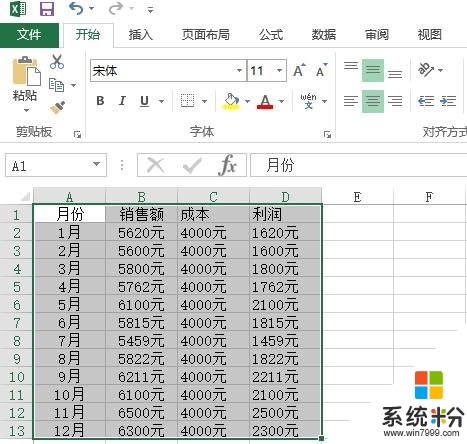
2、对着图片选择右键,然后选择复制。
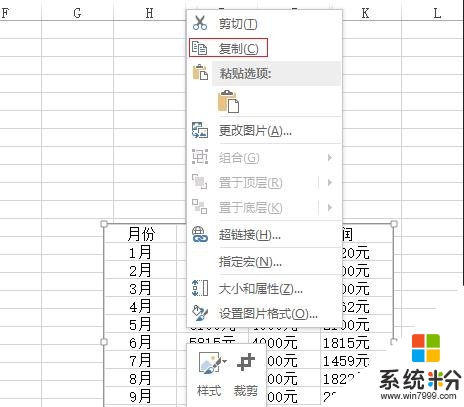
3、打开计算机自带的“画图”软件,按Ctrl+V。
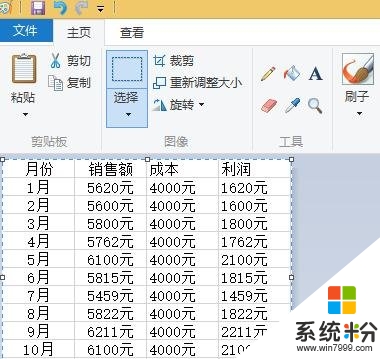
4、选择“文件”,选择 ”保存“
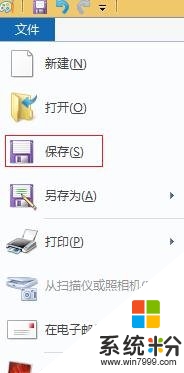
5、选择jpg或者png格式,选择相应的位置,选择“保存”
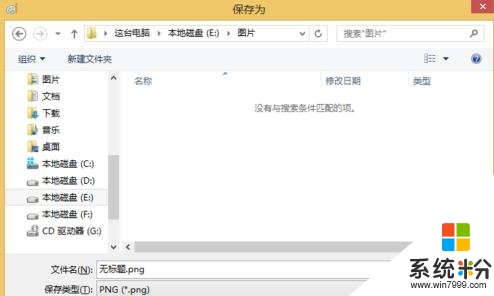
【excel中的图片怎么导出】的全部内容这就为大家介绍完了,如果你遇到相同的问题,不知道怎么解决的话,不妨试试看吧。还有其他的ghost系统下载后使用的故障,都欢迎使用上系统粉查看相关的教程。
我要分享:
相关教程
- ·excel中的图片怎么压缩大小 Excel中的图片压缩方法
- ·怎样将IPAD照片流导出到电脑 从ipad中导出照片的方法有哪些
- ·如何快速把word文档中图片一键批量全部另存导出 快速把word文档中图片一键批量全部另存导出的方法
- ·求教为什么excel导入外部数据出错 excel导入外部数据图文教程
- ·excel导入外部数据时出错的解决方法 解决excel导入外部数据出错的方法
- ·取消手机一插入电脑就出现导入图片的方法 要取消手机一插入电脑就出现的导入图片该怎么办
- ·打印机连接上了无法打印 电脑和打印机连接后无法打印如何解决
- ·联想拯救者的键盘灯怎么亮 联想拯救者键盘灯颜色改变
- ·sd卡怎么在电脑上格式化 sd卡在电脑上怎么格式化
- ·笔记本电脑如何使用外接显示器 笔记本外接显示器连接方法
电脑软件教程推荐
- 1 笔记本电脑如何使用外接显示器 笔记本外接显示器连接方法
- 2 iphone关闭系统自动更新 如何禁用苹果手机系统自动更新功能
- 3 windows2016标准版激活密钥 Windows Server 2016 Standard Key购买渠道
- 4安卓模拟器可以root吗 模拟器root权限开启方法
- 5分辨率电脑一般是多少 电脑屏幕分辨率一般为多少
- 6笔记本电脑怎么连无线wifi 笔记本电脑连不上网络的原因及解决方法
- 7redmibook怎么进入bios 小米笔记本bios设置方法
- 8极米投影仪笔记本投屏 极米手机投屏
- 9爱普生怎么设置彩色打印 爱普生打印机彩色照片打印设置步骤
- 10电脑如何更改息屏时间 如何在电脑上设置屏幕自动息屏时间
电脑软件热门教程
- 1 万象收费机崩溃,客户机忘记解锁密码怎样查找原收费机IP地址?
- 2 电脑颜色变了怎么调回来 电脑屏幕颜色变淡了怎么调整
- 3 如何解决360随身wifi电脑无法识别 360随身wifi无法识别怎么办
- 4百度网盘文件如何分享? 百度网盘文件分享的方法有哪些?
- 5小米2如何升级MIUI V5最新系统 小米2升级MIUI V5最新系统的方法
- 6360电脑安全卫士如何开启多引擎查杀木马? 360电脑安全卫士开启多引擎查杀木马的方法有哪些?
- 7硬盘盘符图标如何修改?修改磁盘盘符图标的方法 硬盘盘符图标修改的方法
- 8宏基笔记本电脑如何设置一键U盘启动? 宏基笔记本电脑设置的方法一键U盘启动?
- 9想要在Nvidia显卡控制台修改分辨率的方法 如何在Nvidia显卡控制台修改分辨率
- 10开机时在显示滚动条时就重启怎么解决? 开机时在显示滚动条时就重启怎么处理?
